Hoe u andere gebruikers kunt afmelden op Windows 11
Microsoft Windows 11 Held / / November 01, 2023

Gepubliceerd

Met gebruikersaccounts kan elke persoon een unieke ervaring hebben, maar als hij of zij vergeet uit te loggen, moet u mogelijk andere gebruikers afmelden in Windows 11.
Als u meerdere gebruikers op dezelfde pc heeft, kunt u een situatie tegenkomen waarin u andere gebruikers op Windows 11 moet afmelden. Dit kan belangrijk zijn om ervoor te zorgen dat uw computer zo snel mogelijk blijft werken, aangezien het aanmelden van andere gebruikers de reactiesnelheid van uw pc kan vertragen.
Een andere gebruiker kan bijvoorbeeld vergeten uit te loggen bij zijn sessie. De sessie zal dus doorgaan en onnodige systeembronnen in beslag nemen, wat uw ervaring traag kan maken.
Wanneer je gebruikersaccounts toevoegen op één pc kan elke persoon zijn eigen instellingen, bestanden, gegevens en apps hebben. Als ze echter vergeten uit te loggen, kan dit de prestaties en het energieverbruik beïnvloeden.
Het goede nieuws is dat u andere gebruikers kunt afmelden zonder u af te melden bij uw beheerdersaccount door gebruik te maken van
Meld andere gebruikers af bij Taakbeheer
Een eenvoudige manier om uit te loggen, de andere gebruikers op Windows 11 komt van Taakbeheer.
- Klik met de rechtermuisknop op een leeg gebied op de taakbalk en selecteer Taakbeheer uit het menu. Als alternatief kunt u gebruik maken van de Ctrl+Shift+Esc sneltoets om het hulpprogramma rechtstreeks te openen.
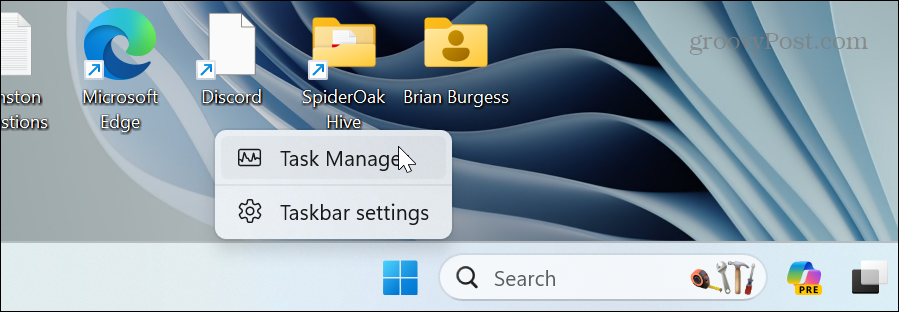
- Klik op de Navigatiemenuknop in de linkerbovenhoek en kies Gebruikers uit het menu.
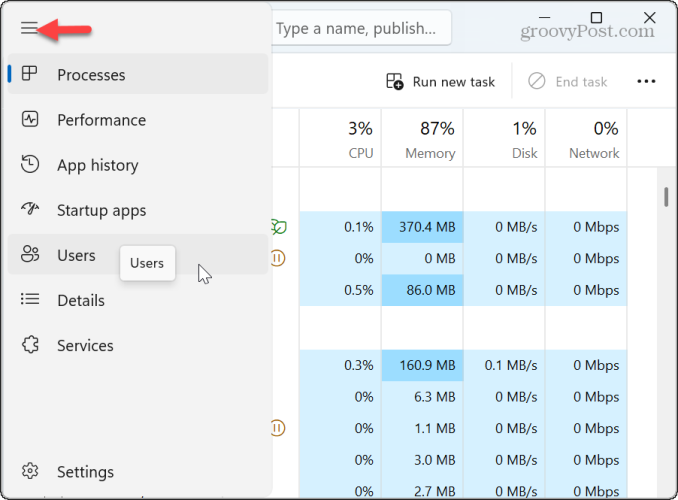
- Klik met de rechtermuisknop op het gebruikersaccount waarbij u zich wilt afmelden en klik op Afmelden uit het menu dat verschijnt.
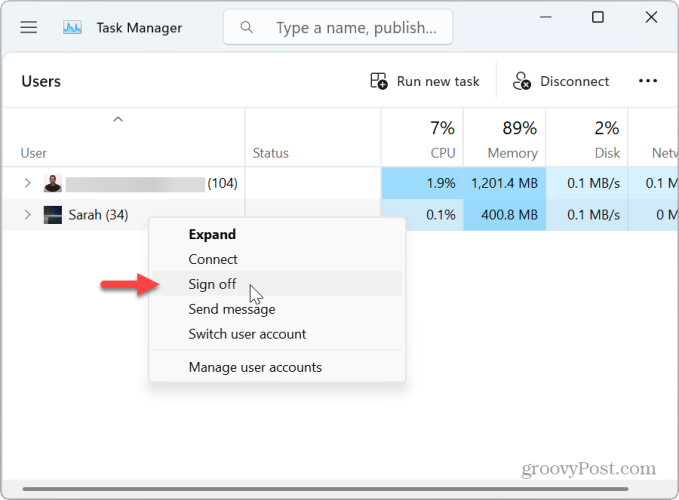
- Klik op de Gebruiker afmelden wanneer het verificatiebericht verschijnt.
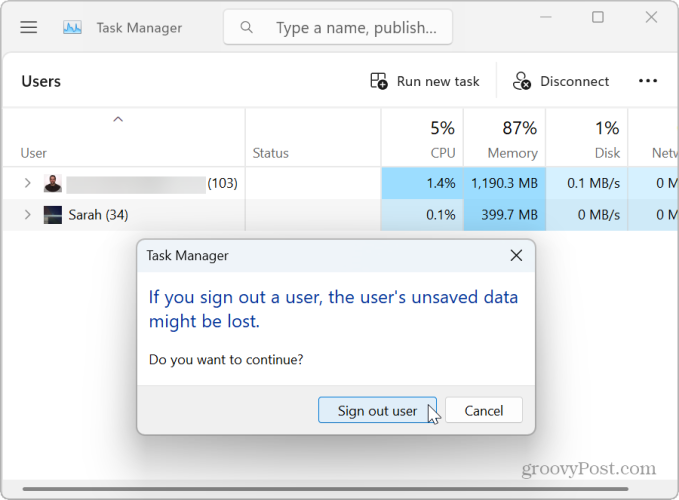
Zodra u de stappen heeft voltooid, wordt de gebruiker uitgelogd. Houd er rekening mee dat het enkele seconden kan duren voordat geopende apps en processen worden gesloten tijdens het uitlogproces. Als andere gebruikers nog steeds zijn aangemeld, herhaalt u de bovenstaande stappen om ze uit te loggen.
Meld andere gebruikers op Windows 11 af via de opdrachtprompt
Hoewel het afmelden van andere gebruikers bij Taakbeheer eenvoudig is, geeft u er misschien de voorkeur aan om uw computerwerk vanaf de opdrachtregel te doen. Als dit het geval is, wordt in deze sectie gekeken naar het afmelden van andere gebruikers via de opdrachtprompt.
- druk de Windows-toets om de te openen Start menu.
- Type CMD, klik met de rechtermuisknop Opdrachtprompten selecteer de Als administrator uitvoeren optie uit het menu dat verschijnt.
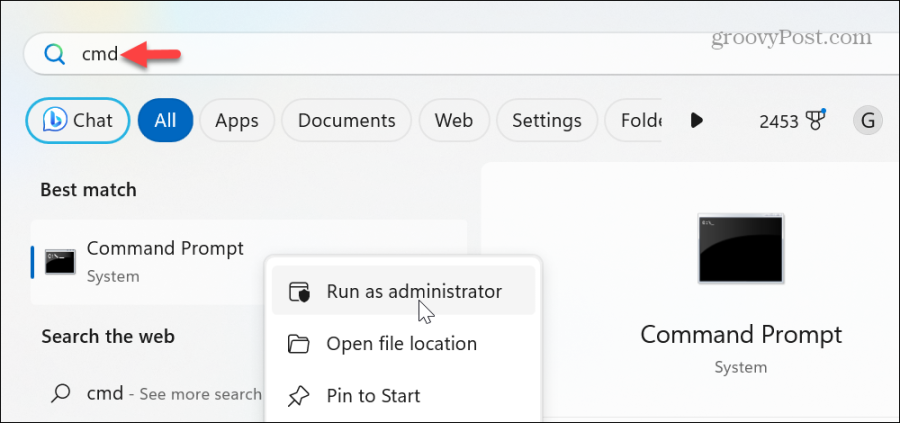
- Voer de volgende opdracht uit om de momenteel aangemelde gebruikers en de gebruikers-ID op te vragen:
query session
- Typ de volgende opdracht om de andere gebruiker af te melden waarbij u “ID-nummer” vervangt door het account waarvan u zich wilt afmelden:
logoff ID-Number
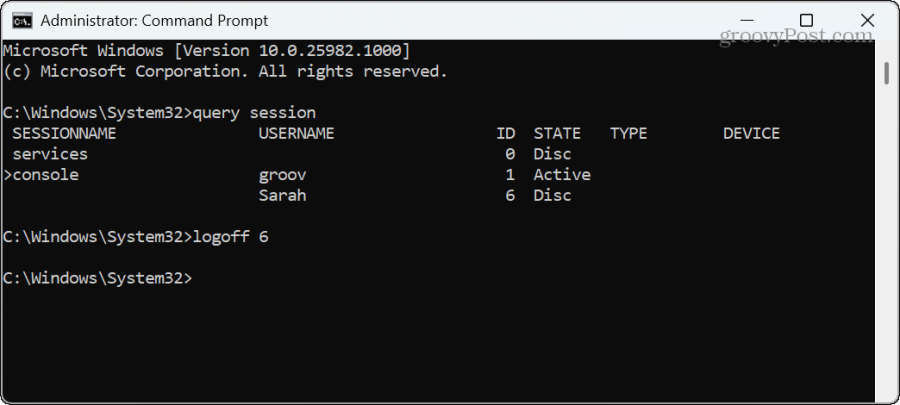
In ons voorbeeld loggen we dus uit bij Sarah's account door te typen afmelden 6 en drukken Binnenkomen. Dat is alles wat er is. Houd er rekening mee dat Windows geen enkel meldingsbericht weergeeft wanneer de opdracht is voltooid.
Meld andere gebruikers af met PowerShell
We gaan verder langs de opdrachtregelroute en laten u de opdrachten zien die u moet uitvoeren om gebruikers uit te loggen van PowerShell.
- druk de Windows-toets om de te openen Start menu.
- Type PowerShell, klik met de rechtermuisknop op het bovenste resultaat en selecteer het Als administrator uitvoeren optie uit het contextmenu.
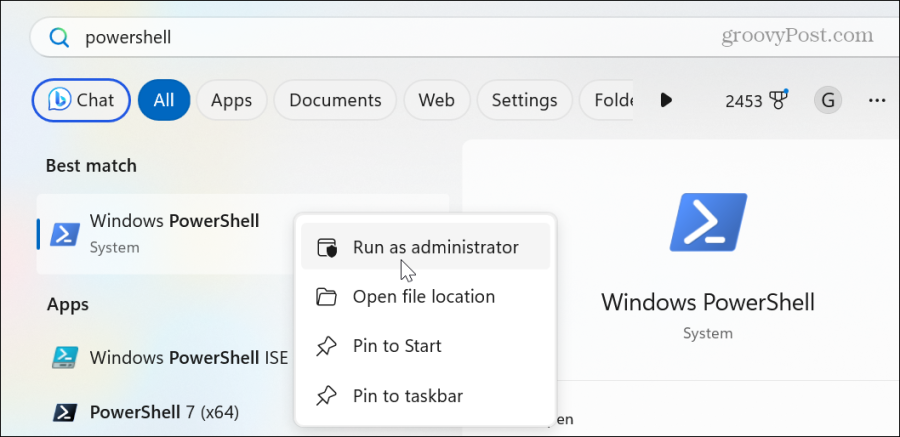
- Voer de volgende opdracht uit om de huidige aangemelde gebruikers en gebruikers-ID te verifiëren:
query session
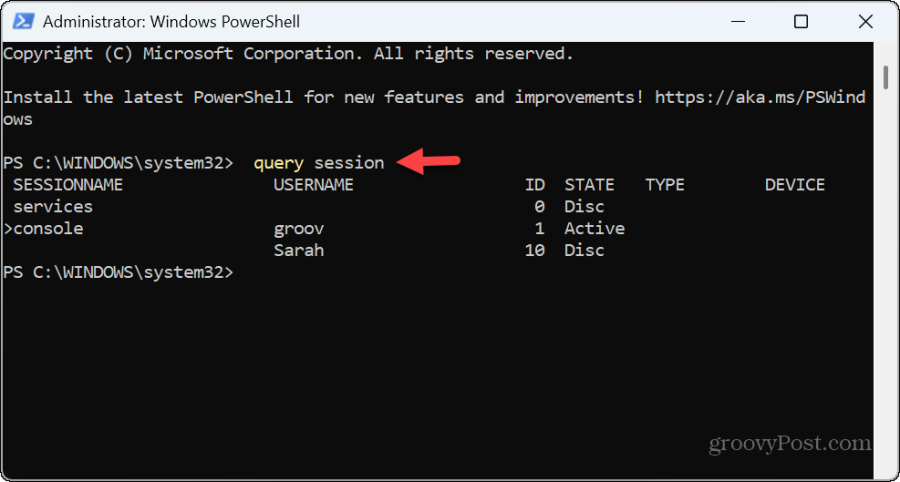
- Voer de volgende opdracht uit om de naam van uw computer op te halen:
hostname
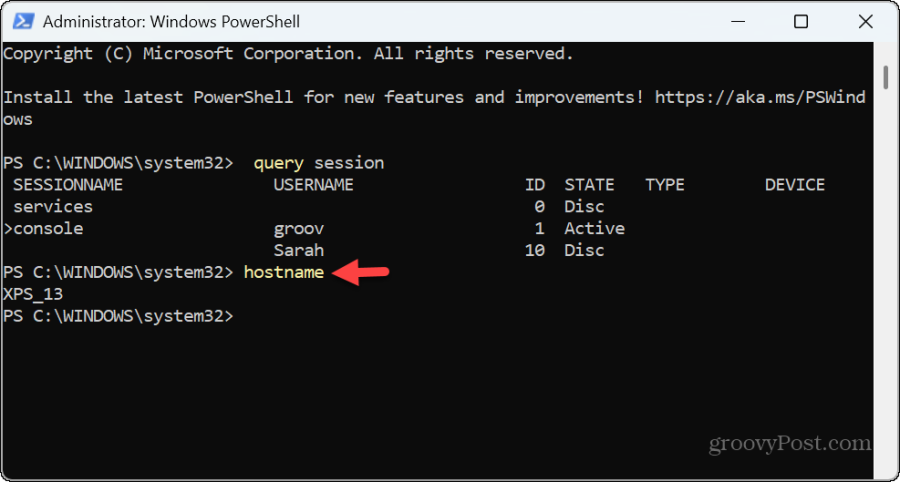
- Nu u de benodigde gegevens hebt opgevraagd, kunt u de volgende opdracht uitvoeren waarbij u “Computer naam” met de hostnaam en “Gebruikersnaam' met de gebruiker bij wie u zich wilt afmelden:
$sessionID = ((quser /server:'Computer_Name' | Where-Object { $_ -match 'User_Name' }) -split ' +')[2] - In ons voorbeeld voeren we dus het volgende in om het account van een gebruiker af te melden vanaf onze pc:
$sessionID = ((quser /server:'XPS_13' | Where-Object { $_ -match 'Sarah' }) -split ' +')[2]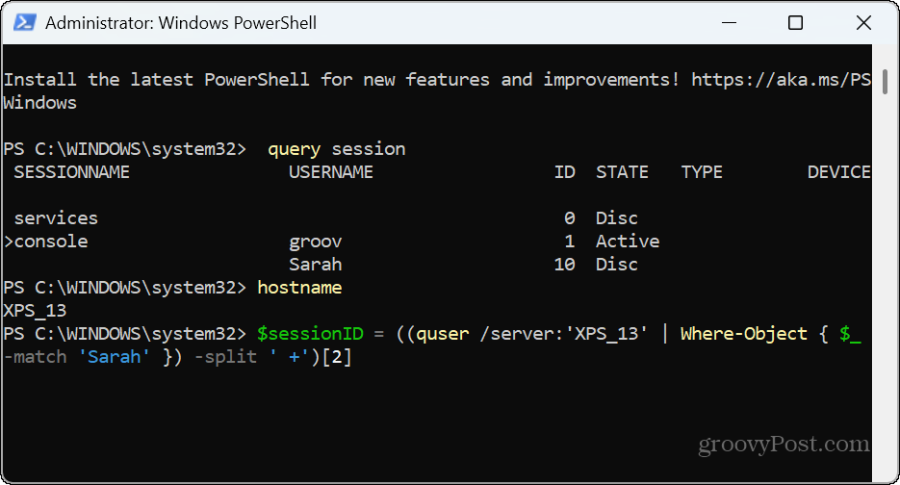
Gebruikersaccounts afmelden op Windows 11
Als je een gedeelde computer hebt, vergeten mensen soms uit te loggen wanneer ze hun sessie beëindigen. Dit kan ongewenst gebruik van systeembronnen veroorzaken, wat voor u tot een trage ervaring leidt.
Gelukkig kun je andere gebruikers met een paar klikken afmelden in Taakbeheer of door een paar opdrachten uit te voeren vanuit de opdrachtregelomgeving.
Was dit artikel behulpzaam?
Geweldig, deel het:
DeelTweetenRedditLinkedInE-mailBedankt!
Bedankt dat u contact met ons opneemt.
Bedankt dat u contact met ons opneemt.



